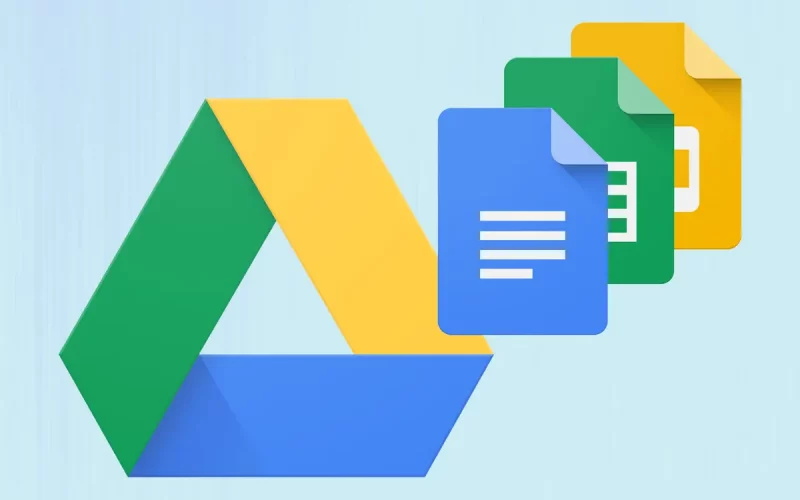Điều hướng giao diện Google Drive là điều cần thiết để quản lý và truy cập hiệu quả các tệp và thư mục của bạn. Dưới đây là hướng dẫn giúp bạn điều hướng giao diện Google Drive:
- Menu chính: Ở góc trên cùng bên trái của giao diện Google Drive, bạn sẽ tìm thấy biểu tượng menu chính (ba dòng ngang). Nhấp vào nó sẽ mở ra một menu với nhiều tùy chọn khác nhau, bao gồm Drive của tôi, Bộ nhớ dùng chung (nếu có), Gần đây, Được gắn dấu sao và Thùng rác. Ổ đĩa của tôi là nơi chứa các tệp và thư mục cá nhân của bạn.
- Màn hình chính: Khi đăng nhập lần đầu vào Google Drive, bạn sẽ thấy Màn hình chính. Màn hình này hiển thị các tập tin và thư mục gần đây nhất của bạn.
- Menu bên: Ở bên trái màn hình, bạn sẽ tìm thấy menu bên. Menu này bao gồm các tùy chọn như Drive của tôi, Drive chung, Gần đây, Được gắn dấu sao và Thùng rác. Drive của tôi chứa các tệp và thư mục cá nhân của bạn, Drive chung là không gian chung cho công việc cộng tác, Gần đây hiển thị các tệp bạn truy cập gần đây, Được gắn dấu sao chứa các tệp bạn đã đánh dấu là quan trọng và Thùng rác chứa các tệp đã xóa.
- Thanh tìm kiếm: Ngay bên dưới menu chính, bạn sẽ thấy thanh tìm kiếm. Bạn có thể sử dụng nó để tìm kiếm các tệp hoặc thư mục cụ thể bằng cách nhập từ khóa hoặc tên tệp. Google Drive có khả năng tìm kiếm mạnh mẽ, cho phép bạn tìm tệp dựa trên các tiêu chí như loại tệp, chủ sở hữu hoặc từ khóa cụ thể.
- Chế độ xem Tệp và Thư mục: Khu vực chính của giao diện Google Drive hiển thị các tệp và thư mục của bạn. Các tập tin được biểu thị bằng các biểu tượng và các thư mục có biểu tượng thư mục. Bạn có thể chuyển đổi giữa các tùy chọn xem khác nhau bằng các nút ở bên phải. Các tùy chọn khả dụng bao gồm chế độ xem Lưới, chế độ xem Danh sách và chế độ xem Chi tiết.
- Tác vụ tệp : Khi bạn di chuột qua tệp hoặc thư mục, bạn sẽ thấy dấu chấm lửng dọc (ba dấu chấm) ở bên phải. Nhấp vào nó sẽ mở ra một menu với nhiều hành động khác nhau mà bạn có thể thực hiện trên mục đã chọn. Một số hành động phổ biến bao gồm mở, chia sẻ, tải xuống, di chuyển, đổi tên, xóa, v.v.
- Thanh công cụ : Ở đầu giao diện, bạn sẽ tìm thấy một thanh công cụ với một số nút giúp truy cập nhanh vào các chức năng khác nhau. Các nút này bao gồm Mới (để tạo tệp hoặc thư mục mới), Tải lên (để tải tệp lên từ máy tính của bạn), Chia sẻ với tôi (để xem các tệp mà người khác đã chia sẻ với bạn), v.v.
- Ngăn chi tiết: Khi bạn chọn một tệp hoặc thư mục, một ngăn chi tiết sẽ xuất hiện ở bên phải giao diện. Nó hiển thị thông tin bổ sung về mục đã chọn, chẳng hạn như kích thước tệp, ngày tạo, cài đặt chia sẻ và lịch sử hoạt động. Bạn có thể thực hiện các thay đổi đối với các chi tiết, chẳng hạn như đổi tên tệp, thay đổi quyền hoặc thêm tệp vào thư mục.
- Sắp xếp và lọc: Google Drive cho phép bạn sắp xếp và lọc các tệp và thư mục của mình dựa trên các tiêu chí khác nhau. Ở đầu khu vực chính, bạn sẽ tìm thấy các tùy chọn sắp xếp cho phép bạn sắp xếp tệp theo tên, ngày sửa đổi, loại tệp, v.v. Ngoài ra, bạn có thể sử dụng nút “Bộ lọc” để thu hẹp các tệp được hiển thị dựa trên loại tệp, quyền sở hữu hoặc các thuộc tính khác.
- Chia sẻ và cộng tác : Google Drive giúp bạn dễ dàng chia sẻ tệp và cộng tác với người khác. Bạn có thể chia sẻ tệp bằng cách nhấp chuột phải vào chúng và chọn “Chia sẻ”. Sau đó, bạn có thể nhập địa chỉ email hoặc liên kết có thể chia sẻ để cấp quyền truy cập cho những người hoặc nhóm cụ thể. Bạn cũng có thể chọn quyền cho từng cộng tác viên, cho phép họ xem, nhận xét hoặc chỉnh sửa tệp.
- Cài đặt Google Drive: Để truy cập cài đặt Google Drive của bạn, hãy nhấp vào biểu tượng bánh răng ở góc trên cùng bên phải của màn hình. Tại đây, bạn có thể quản lý các cài đặt liên quan đến bộ nhớ, thông báo, truy cập ngoại tuyến, v.v.
Bằng cách làm quen với các thành phần này của giao diện Google Drive, bạn sẽ có thể điều hướng và quản lý các tệp và thư mục của mình một cách dễ dàng.
CHIA SẺ